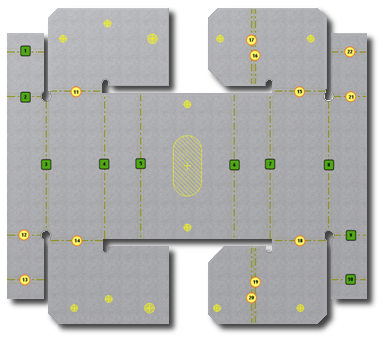
- En la cinta de opciones, pulse la ficha Desarrollo
 grupo Administrar
grupo Administrar  Anotación de orden de pliegue . Aparecen los glifos de orden de pliegue.
Anotación de orden de pliegue . Aparecen los glifos de orden de pliegue. - Pulse cualquier glifo de orden de pliegue individual. Aparece el cuadro de diálogo Edición de orden de pliegue.
- Active la casilla de verificación que se encuentra a la izquierda del campo de entrada de datos Número de pliegue. Se activa el campo.
- Introduzca un número que sustituya al número de secuencia mostrado.
- Pulse Número duplicado si desea que el pliegue seleccionado comparta un número de secuencia con un pliegue existente.
- Pulse Aceptar para aceptar la acción de anulación y cerrar el cuadro de diálogo.
- Cuando la secuencia de orden de pliegue sea la deseada, pulse el con botón derecho del ratón y seleccione Terminar orden de pliegue en el menú contextual (o pulse Esc). Todos los glifos de orden de pliegue se eliminan de la vista.
Si se cambia un número superior a un número inferior en la secuencia, se incrementan los números de la secuencia entre el antiguo pliegue inferior de la secuencia y el nuevo pliegue inferior. Si se cambia un número inferior a un número superior en la secuencia, se reducen los números de la secuencia entre el antiguo pliegue superior de la secuencia y el nuevo pliegue superior.
Nota: Pulse la X de la barra de título del cuadro de diálogo Edición de orden pliegue para ignorar los valores introducidos y cerrar el cuadro de diálogo.
Consejo: Aplique anulaciones individuales cuando desee modificar la secuencia de pliegue de un conjunto concreto de pliegues. Cuando desee modificar una secuencia completa de pliegues, utilice Reordenación secuencial o Reordenación dirigida.